Müəllif:
Ellen Moore
Yaradılış Tarixi:
18 Yanvar 2021
YeniləMə Tarixi:
27 İyun 2024
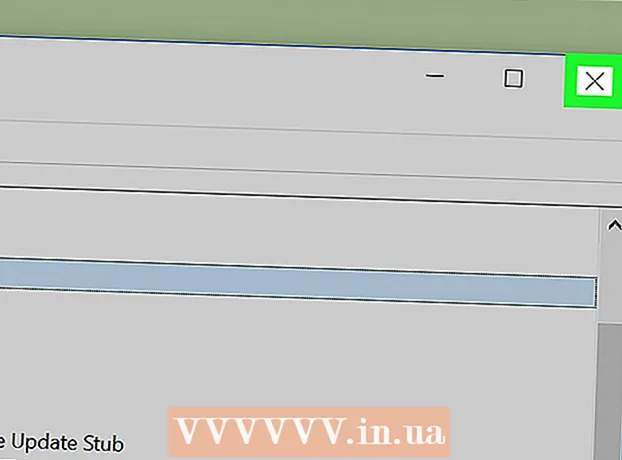
MəZmun
Bu yazı, Task Manager -də bir Windows prosesinin prioritetini necə dəyişdirəcəyinizi göstərəcək. Prosesin prioritetinin dəyişdirilməsi ona hansı sistem resurslarının ayrılacağını müəyyənləşdirir.
Addımlar
 1 Başlat menyusunu açın
1 Başlat menyusunu açın  . Ekranın sol aşağı küncündə Windows loqotipini vurun.
. Ekranın sol aşağı küncündə Windows loqotipini vurun.  2 Daxil edin Tapşırıq meneceri. Bu, Task Manager'i axtaracaq.
2 Daxil edin Tapşırıq meneceri. Bu, Task Manager'i axtaracaq.  3 Basın Tapşırıq meneceri. Başlat menyusunun yuxarısındakı monitor şəkilli bir simvoldur. Task Manager pəncərəsi açılacaq.
3 Basın Tapşırıq meneceri. Başlat menyusunun yuxarısındakı monitor şəkilli bir simvoldur. Task Manager pəncərəsi açılacaq. - Siz də vura bilərsiniz Ctrl+⇧ Shift+Esctapşırıq menecerini açmaq üçün.
 4 Nişana keçin Detallar.Task Manager pəncərəsinin yuxarısında yerləşir, lakin Task Manager başladıqdan bir müddət sonra görünə bilər.
4 Nişana keçin Detallar.Task Manager pəncərəsinin yuxarısında yerləşir, lakin Task Manager başladıqdan bir müddət sonra görünə bilər.  5 Prosesi tapın. Proseslərin siyahısını aşağıya fırladın və istədiyiniz prosesi tapın.
5 Prosesi tapın. Proseslərin siyahısını aşağıya fırladın və istədiyiniz prosesi tapın. - İşləyən bir proqramın işini tapmaq üçün Proseslər sekmesine gedin, lazım olan proqramı tapın, üzərinə sağ vurun və menyudan Detallar seçin.
 6 Seçilmiş prosesi sağ vurun. Yuxarıda açılan menyu açılacaq.
6 Seçilmiş prosesi sağ vurun. Yuxarıda açılan menyu açılacaq. - Proseslər sekmesindesinizsə, proses vurğulanmalıdır.
- Siçanın sağ düyməsi yoxdursa, siçanın sağ tərəfini basın və ya iki barmağınızla siçanı vurun.
- Kompüterinizdə bir trackpad varsa (siçan yerinə), iki barmağınızla vurun və ya trackpadın sağ alt hissəsinə basın.
 7 Zəhmət olmasa seçin Prioritet təyin edin. Açılan menyunun ortasındadır. Açılan bir menyu açılacaq.
7 Zəhmət olmasa seçin Prioritet təyin edin. Açılan menyunun ortasındadır. Açılan bir menyu açılacaq.  8 Prioritet seçin. Aşağıdakı seçimlərdən birini vurun (ən yüksəkdən ən aşağıya):
8 Prioritet seçin. Aşağıdakı seçimlərdən birini vurun (ən yüksəkdən ən aşağıya): - Realnoe Vremya (ən yüksək prioritet);
- "Yüksək";
- "Ortalamanın üstündə";
- "Adi";
- "Ortalamanın altında";
- Aşağı (ən aşağı prioritet).
 9 Basın Prioritet dəyişdirinistədikdə. Etdiyiniz dəyişikliklər qüvvəyə minəcək.
9 Basın Prioritet dəyişdirinistədikdə. Etdiyiniz dəyişikliklər qüvvəyə minəcək. - Bir sistem prosesinin prioritetinin dəyişdirilməsinin sistemin donmasına və ya çökməsinə səbəb ola biləcəyini unutmayın.
 10 Task Manager pəncərəsini bağlayın. Task Manager pəncərəsinin sağ üst küncündə "X" düyməsini basın.
10 Task Manager pəncərəsini bağlayın. Task Manager pəncərəsinin sağ üst küncündə "X" düyməsini basın.
İpuçları
- Proqram dondurulmuşdursa, onu məcbur etmək üçün Task Manager -dən istifadə edin. Bunu etmək üçün Proseslər sekmesinde proqramı seçin və sonra sağ alt küncdəki Prosesi Sonlandır düyməsini basın.
Xəbərdarlıqlar
- "Real vaxt" seçimi, bu prosesin sistem resurslarından çoxunun, hətta sistem proseslərindən daha çox təyin edildiyini bildirir. Buna görə də bu seçimin sistemin çökmə ehtimalı daha yüksəkdir.
- Yavaş bir kompüterdə güclü proqramlar işlətmək və proses prioritetlərini dəyişdirmək, ehtimal ki, kompüterin nasazlığına səbəb ola bilər.



